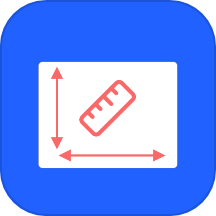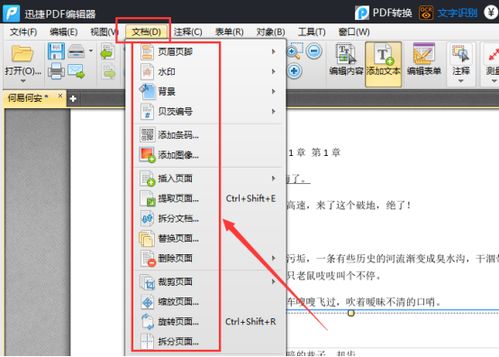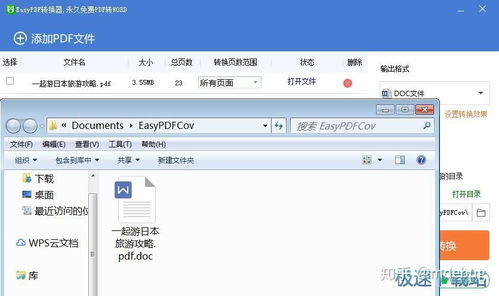iPad上高效标注PDF文件的技巧
在现代学习与工作中,PDF文件因其跨平台兼容性和保持原格式的特性而被广泛使用。无论是在阅读学术论文、工作报告还是学习资料时,我们经常需要在PDF上标注重点、记录心得或做笔记。iPad凭借其便携性、长续航以及丰富的应用程序生态系统,成为了许多人进行PDF文件阅读和笔记的理想工具。下面,我们将详细介绍如何在iPad上高效地为PDF文件做笔记。
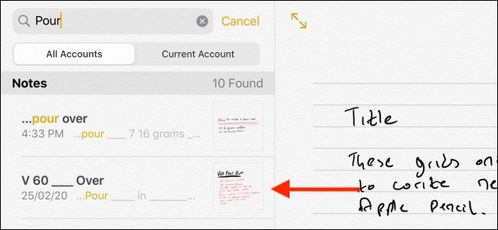
首先,选择一款适合自己的PDF标注工具至关重要。市场上有许多针对iPad的PDF应用,如Notability、GoodNotes、MarginNote 3以及Adobe Acrobat Reader等,每款应用都有其独特的优势。Notability以其强大的录音功能和简洁的界面设计著称,适合在讲座或会议中边听边记;GoodNotes则提供了丰富的笔记本模板和手写体验,适合日常学习和笔记整理;MarginNote 3通过思维导图和大纲功能,帮助用户更好地理解和归纳PDF内容;而Adobe Acrobat Reader作为全球知名的PDF处理软件,在iPad上的表现同样出色,支持完整的PDF编辑和注释功能。
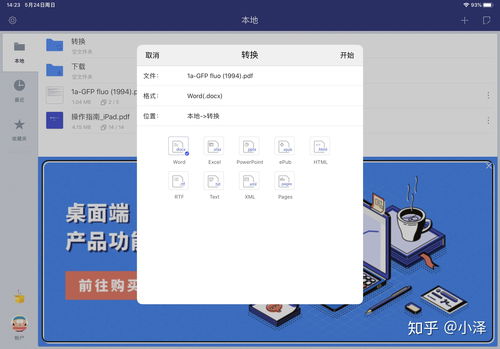
下载并安装好选定的PDF应用后,我们就可以开始导入PDF文件了。大多数PDF应用都支持从iCloud Drive、Dropbox、Google Drive等云存储服务中导入文件,也可以通过iTunes将文件同步到iPad上。一些应用还允许用户直接在应用内通过URL或电子邮件附件导入PDF,极大地方便了文件的获取与管理。

接下来,就是做笔记的核心环节了。以Notability为例,打开PDF文件后,可以使用底部的工具栏选择画笔、高亮、橡皮擦等工具进行标注。画笔工具支持多种颜色和粗细的调整,可以满足不同的标注需求;高亮工具则可以帮助用户快速突出关键信息;橡皮擦工具则用于修改或清除错误的标注。同时,Notability还支持添加文本、图片、录音等多媒体内容,使得笔记更加丰富多彩。

GoodNotes在笔记方面同样表现出色。其界面设计清新简约,提供了多种纸张类型和笔记本模板供用户选择。在PDF文件中,用户可以轻松地使用手写笔进行标注,或者使用文本框输入文字。值得一提的是,GoodNotes还支持手指与Apple Pencil的切换操作,用户可以用手指翻页或选择工具,而用Apple Pencil进行书写和标注,大大提高了操作效率。
MarginNote 3则通过其独特的思维导图和大纲功能,为用户提供了另一种高效的笔记方式。在PDF阅读模式下,用户可以边阅读边用高亮或划线工具标注关键信息。随后,MarginNote 3会自动提取这些标注内容,生成大纲或思维导图。这不仅有助于用户更好地理解和记忆文章内容,还能在复习时快速回顾和检索关键信息。
Adobe Acrobat Reader则是一款功能全面的PDF处理工具。在iPad上,它同样提供了丰富的注释和编辑功能。用户可以使用画笔、高亮、下划线等工具进行标注,还可以添加文本框、注释框等多媒体内容。此外,Adobe Acrobat Reader还支持PDF的拆分、合并、签名等高级操作,满足用户在处理PDF文件时的各种需求。
在利用这些工具进行PDF笔记时,还需要注意一些技巧和方法。首先,要养成定期整理笔记的习惯。随着学习的深入,PDF文件上的标注和笔记会越来越多。定期整理这些笔记,将相关内容进行归纳和总结,有助于巩固学习成果。其次,要学会利用不同的颜色和高亮工具来区分不同类型的笔记。例如,可以用红色高亮重点信息,用蓝色标注待解决的问题或疑问点,用绿色表示已理解或掌握的内容。这样可以更直观地查看笔记内容,提高复习效率。
此外,利用iPad的多任务处理功能,还可以边查看PDF文件边做笔记。例如,在使用Notability或GoodNotes进行标注时,可以同时打开Safari浏览器查找相关资料或参考信息。通过Split View或Slide Over功能,将两个应用分屏显示或叠放显示,实现多任务并行处理。
最后,不要忘记备份和同步你的笔记。大多数PDF应用都支持将笔记文件同步到iCloud Drive或其他云存储服务中。这样不仅可以防止数据丢失,还能在多设备间无缝切换和访问你的笔记内容。
综上所述,iPad作为一款功能强大的学习和工作工具,为PDF文件的阅读和笔记提供了丰富的选择和便利。通过选择合适的PDF应用、掌握基本的标注技巧和方法以及养成良好的笔记习惯,我们可以在iPad上高效地为PDF文件做笔记,提升学习和工作效率。无论是在学术研究、职场工作还是日常生活中,都能充分体验到iPad带来的便捷与高效。
- 上一篇: 揭秘魔兽世界:如何前往暗月岛与暗月马戏团的位置
- 下一篇: 如何查看去哪儿旅行的往返低价机票?
-
 PDF文件中编辑文字的方法资讯攻略11-14
PDF文件中编辑文字的方法资讯攻略11-14 -
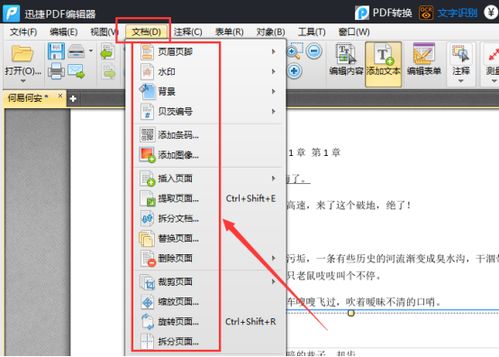 轻松掌握:如何在PDF编辑器中高效修改文字资讯攻略11-28
轻松掌握:如何在PDF编辑器中高效修改文字资讯攻略11-28 -
 如何在PDF文件中快速截图内容?资讯攻略11-05
如何在PDF文件中快速截图内容?资讯攻略11-05 -
 轻松转换:如何将PPT文件高效保存为PDF文件资讯攻略11-24
轻松转换:如何将PPT文件高效保存为PDF文件资讯攻略11-24 -
 轻松学会:如何打印PDF文件资讯攻略11-01
轻松学会:如何打印PDF文件资讯攻略11-01 -
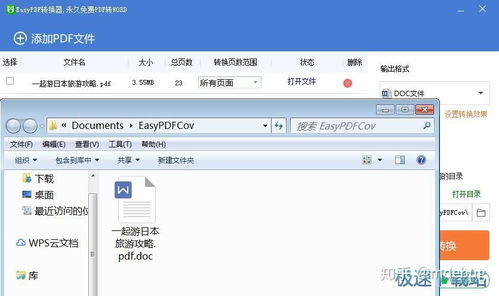 PDF转Word必备神器:3款免费软件大揭秘资讯攻略12-08
PDF转Word必备神器:3款免费软件大揭秘资讯攻略12-08